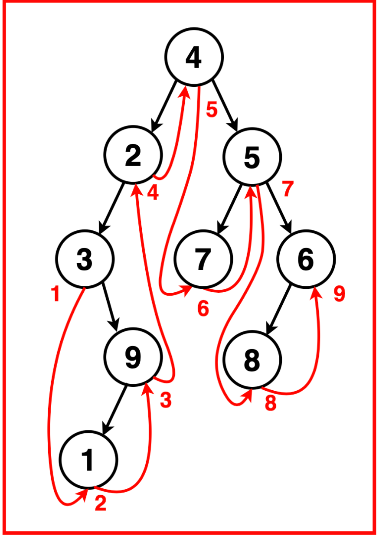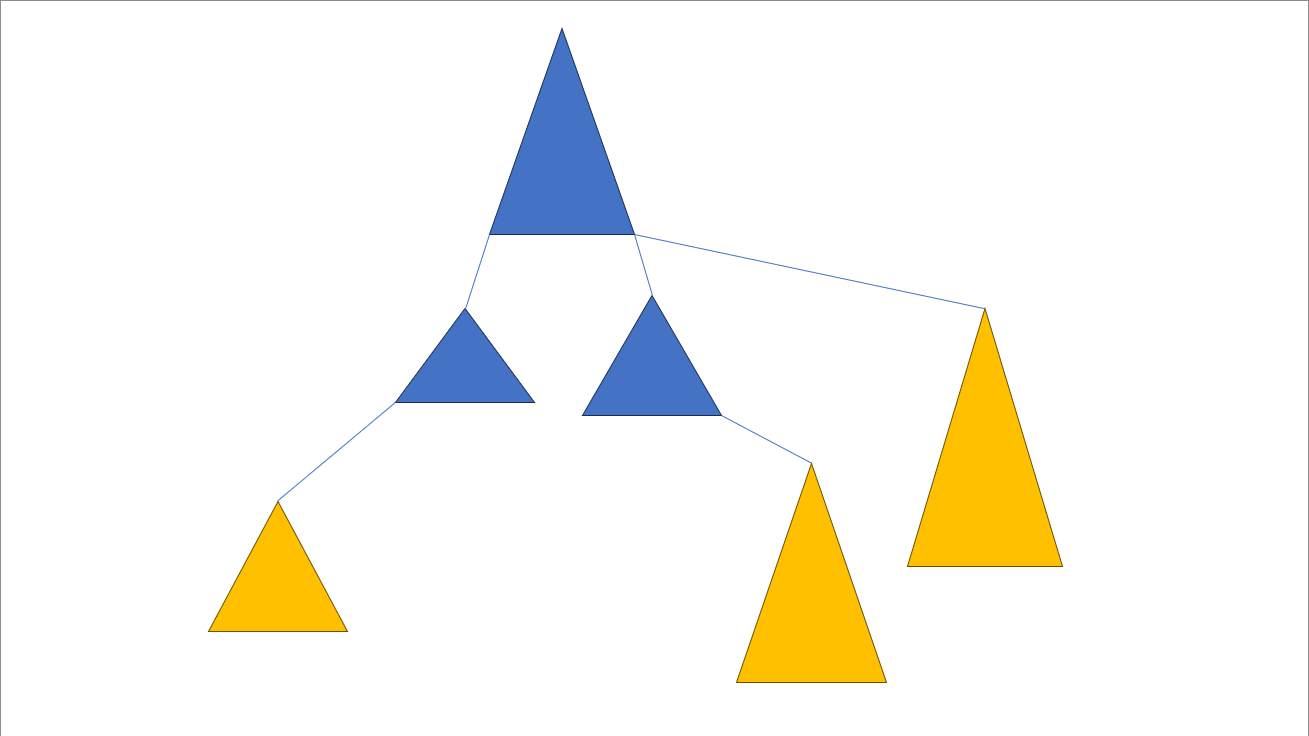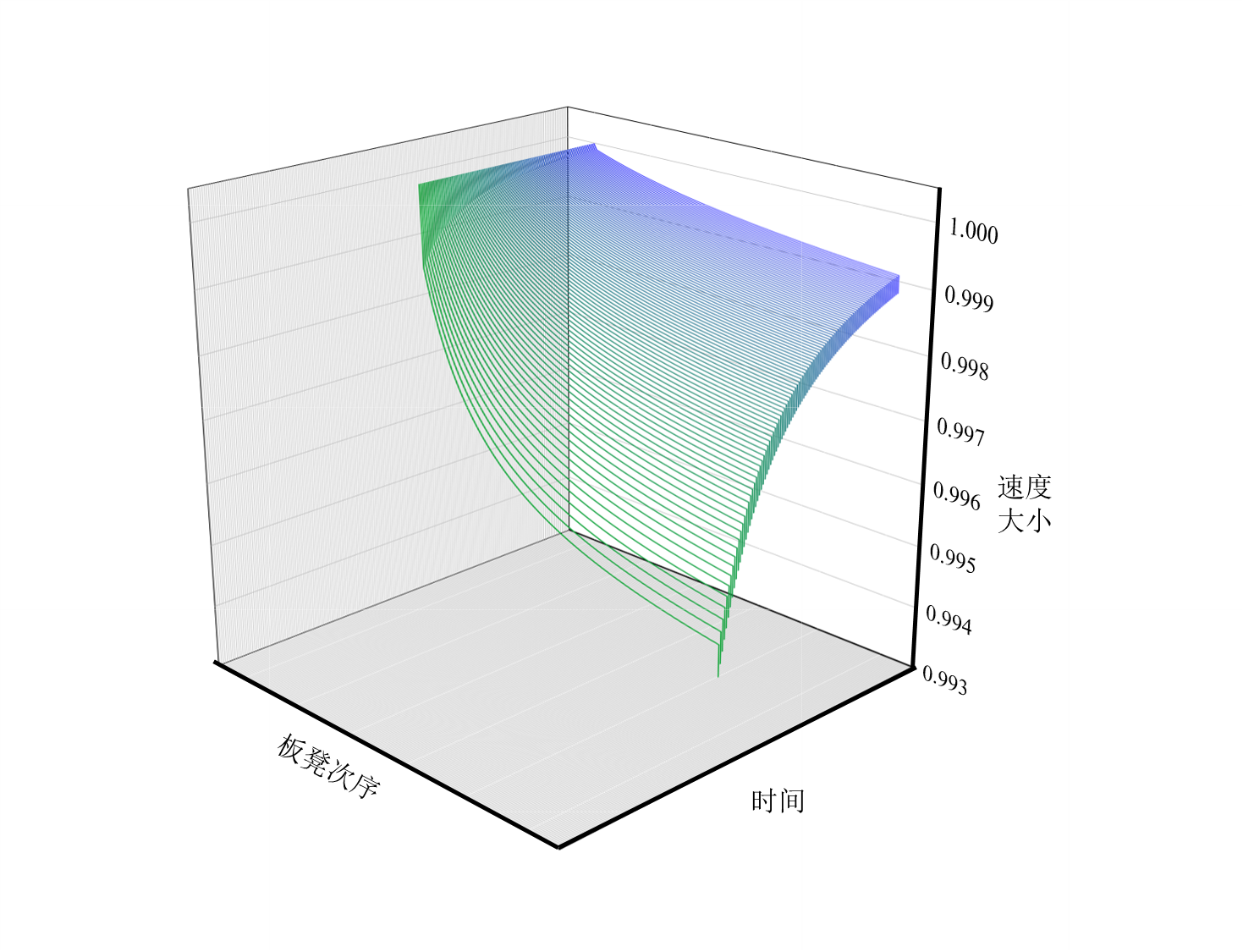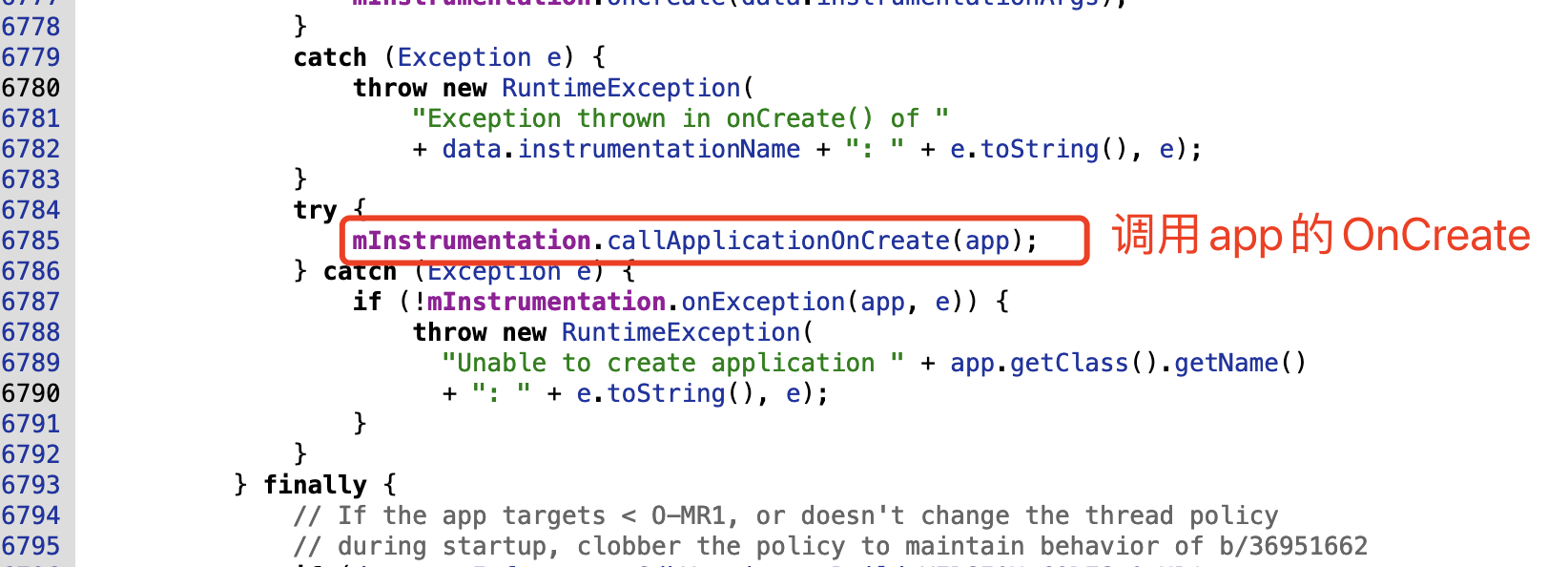在帝国CMS中上传图片可以通过多种方式实现,具体取决于你是想在文章中插入图片还是批量上传图片到服务器。下面是两种常见的上传图片的方法:
1. 在文章编辑时上传图片
当你在撰写或编辑文章时,可以直接上传图片并插入到文章内容中:
-
登录后台:
- 登录帝国CMS的后台管理系统。
-
进入文章编辑页面:
- 选择相应的栏目,点击“发布信息”或编辑已有的文章。
-
插入图片:
- 在文章编辑器中,找到“插入图片”的按钮(通常是一个山形图标或类似标识),点击后会弹出一个上传图片的对话框。
-
选择图片:
- 在弹出的对话框中选择你要上传的图片文件,点击“上传”或“打开”。
-
插入图片到文章:
- 图片上传成功后,可以将其插入到文章的指定位置,并设置图片的大小、对齐方式等属性。
2. 批量上传图片
如果你需要批量上传多张图片,可以使用帝国CMS提供的批量上传功能:
-
登录后台:
- 登录帝国CMS的后台管理系统。
-
进入附件管理:
- 在后台菜单中找到“附件管理”或“文件管理”模块。
-
批量上传图片:
- 在附件管理页面,点击“批量上传图片”按钮。
-
选择图片文件:
- 在弹出的窗口中,选择你要上传的图片文件。支持拖拽文件或选择文件夹进行上传。
-
开始上传:
- 选择好文件后,点击“开始上传”按钮,等待上传过程完成。
注意事项
- 文件格式:确保上传的图片格式是帝国CMS支持的格式,如JPEG、PNG、GIF等。
- 文件大小:注意图片文件的大小,过大的图片可能导致上传失败或服务器负载过高。
- 权限设置:确保服务器上的上传目录具有适当的权限,以便帝国CMS可以写入文件。
- URL访问:上传完成后,可以获取图片的URL地址,并在需要的地方引用这些图片。
通过上述方法,你可以在帝国CMS中轻松上传图片,并在文章或页面中使用这些图片。如果遇到任何问题,如上传失败或图片无法显示,请检查网络连接、文件格式及大小、服务器权限设置等。